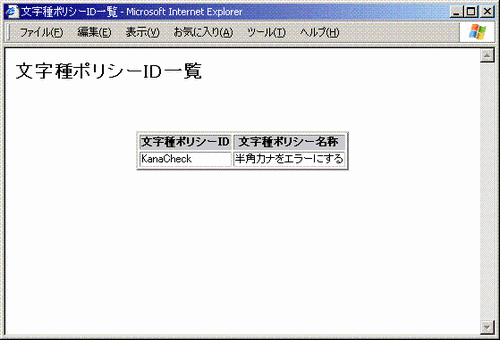[FEDIT/FL-TABLE メインメニュー]画面で以下の操作を行うと、[文字種ポリシー登録]画面が表示されます。
[利用者資産設定]メニューより[文字種ポリシー登録]の[文字種ポリシー登録]をクリック
ツールバーの[文字種ポリシー登録]アイコンをクリック
ツリーにて[文字種ポリシー登録]を選択して右クリックし、[新規作成]をクリック
図20.1 文字種ポリシー登録画面
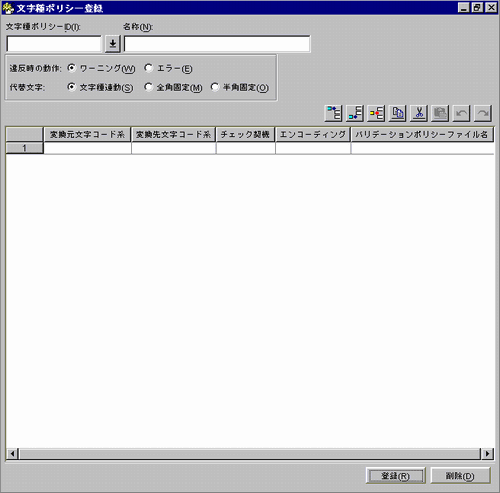
ここでは、文字コード変換の文字種ポリシーチェック機能で使用する、文字コード変換の組み合わせや、文字種ポリシーチェックの契機、バリデーションポリシーファイル名などを登録します。
| 選択している1行上に行挿入します。 |
| 選択している1行下に行挿入します。 |
| 選択している行を削除します。 |
| 選択している行をコピーします。 |
| 選択している行を切り取ります。 |
| 選択している1行上に行を貼り付けます。 |
| 元に戻します。 |
| やり直します。 |
| 入力された情報を登録します。 |
| 本IDを削除します。ただし、本IDを一般フォーマットで使用している場合、削除はできません。 |
フィールド名 | 入力/出力 | 必須 | 最大項目長 | フィールド説明 | |
|---|---|---|---|---|---|
文字種ポリシーID/名称 | IN | ○ | 半角 | 登録する文字種ポリシーIDを入力します。また、登録済みの文字種ポリシーIDから選択することも可能です。 | |
IN/OUT | ○ | 半角250桁 | 上記IDに対する名称を入力します。 | ||
違反時の動作 | ワーニング | IN/OUT | ○ | ― | 文字種ポリシーに違反した場合、該当文字を代替文字に置き換えて、処理を継続します。 |
エラー | IN/OUT | ○ | ― | 文字種ポリシーに違反した場合、エラーを出力して処理を中断します。 | |
代替文字 | 文字種連動 | IN/OUT | ○ | ― | X属性の場合は、半角または全角の代替文字に置き換わります。 |
全角固定 | IN/OUT | ○ | ― | 全角の代替文字に置き換わります。 | |
半角固定 | IN/OUT | ○ | ― | X属性の場合は、半角の代替文字に置き換わります。 | |
変換元文字コード系 | IN/OUT | ○ | ― | 文字コード変換時の、変換元文字コード系を選択します。 ・UTF-16BE ・UTF-16LE | |
変換先文字コード系 | IN/OUT | ○ | ― | 文字コード変換時の、変換先文字コード系を選択します。 ・UTF-16BE ・UTF-16LE | |
チェック契機 | IN/OUT | ○ | ― | 文字種ポリシーチェックを行う契機(文字コード変換前に行うか、文字コード変換後に行うか)を選択します。 | |
エンコーディング | IN/OUT | ○ | 半角(英数字)32桁 | Interstage Charset ManagerのCharset Validator機能で、ポリシーチェックする文字コードを指定します。 | |
バリデーションポリシーファイル名 | IN/OUT | ○ | 半角(英数字)64桁 | Interstage Charset ManagerのCharset Validator機能で作成したバリデーションポリシーファイル名を、ファイル名だけ指定します。 | |
※ 代替文字については、“ISI 解説書”の“代替文字について”を参照してください。
※ Interstage Charset ManagerのCharset Validator機能、およびバリデーションポリシーファイルについては、Interstage Charset Managerのマニュアルを参照してください。
ポイント
運用登録の文字コード変換で指定した、変換モードの変換元文字コードと変換先文字コードと、文字種ポリシー登録で指定した変換元文字コードと変換先文字コードが一致したとき、文字コード変換で文字種ポリシーチェックが行われます。
代替文字に“文字種連動”を選択した場合、ポリシー違反となった文字は、半角または全角文字に代替します。下記に基づいて代替文字を出力します。
ポリシー違反となった文字 | 代替文字 |
|---|---|
1バイトコード(制御コードおよびASCIIコードの0x20~0x7E) | 半角の代替文字となる |
半角カナコード | 半角の代替文字となる |
1バイトで文字コード系に割り当てのないコード | 半角の代替文字となる |
上記以外 | 全角の代替文字となる |
文字種ポリシーチェックを行う文字コードを指定します。
チェック契機が“変換前”のときは、変換元文字コード系に対応する、文字コードを指定します。
チェック契機が“変換後”のときは、変換先文字コード系に対応する、文字コードを指定します。
図20.2 文字種ポリシー登録画面(表示例)
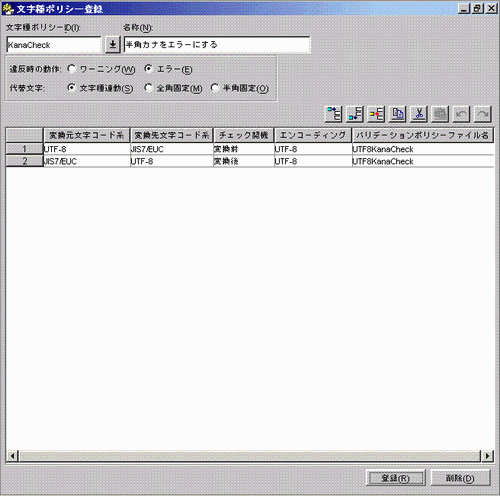
一覧表示
登録されているIDの一覧を表示するには、ツリーにて[文字種ポリシー登録]を選択して右クリックし、[一覧表示]をクリックします。Webブラウザなどの拡張子.htmlに関連付けられた他のアプリケーションが起動され、登録されたIDの一覧が表示されますので、起動されたアプリケーションの印刷機能を使用して印刷してください。IDが登録されていない場合は、“ID情報が登録されていません。”とダイアログを出力します。
図20.3 文字種ポリシー登録一覧画面